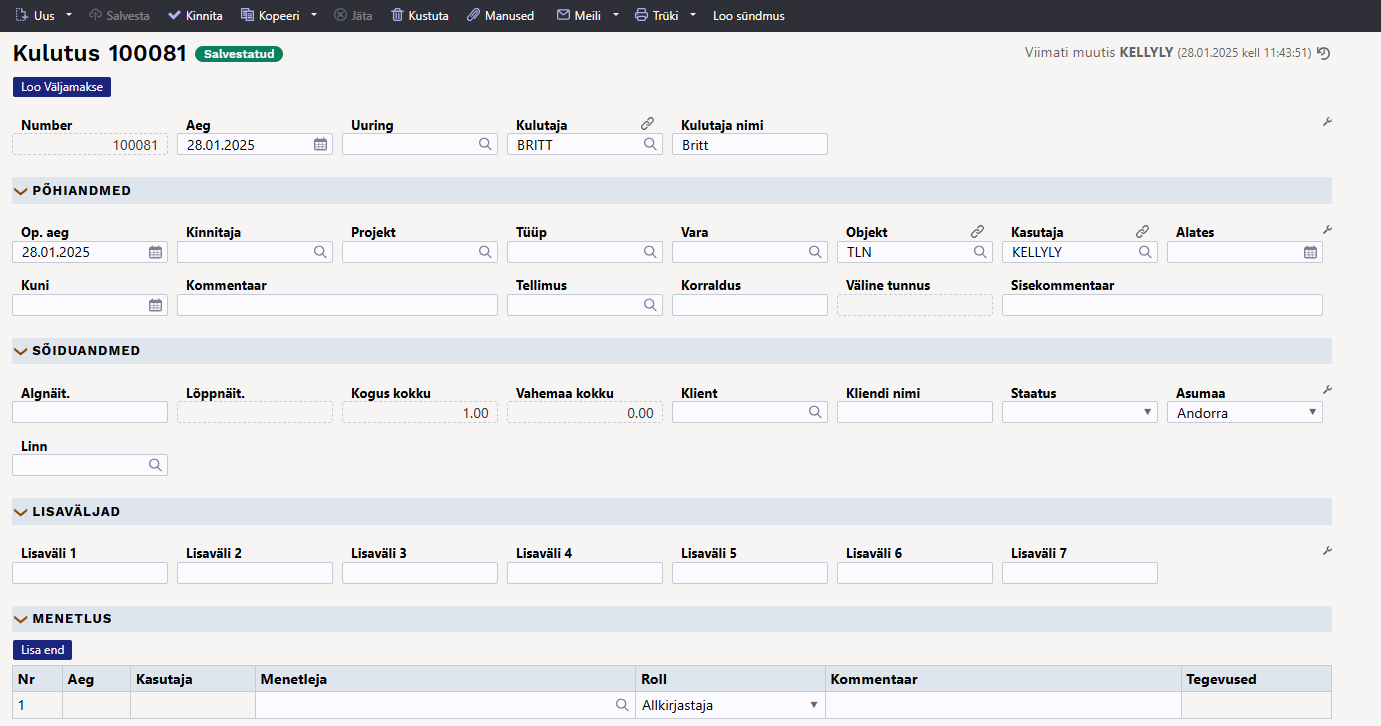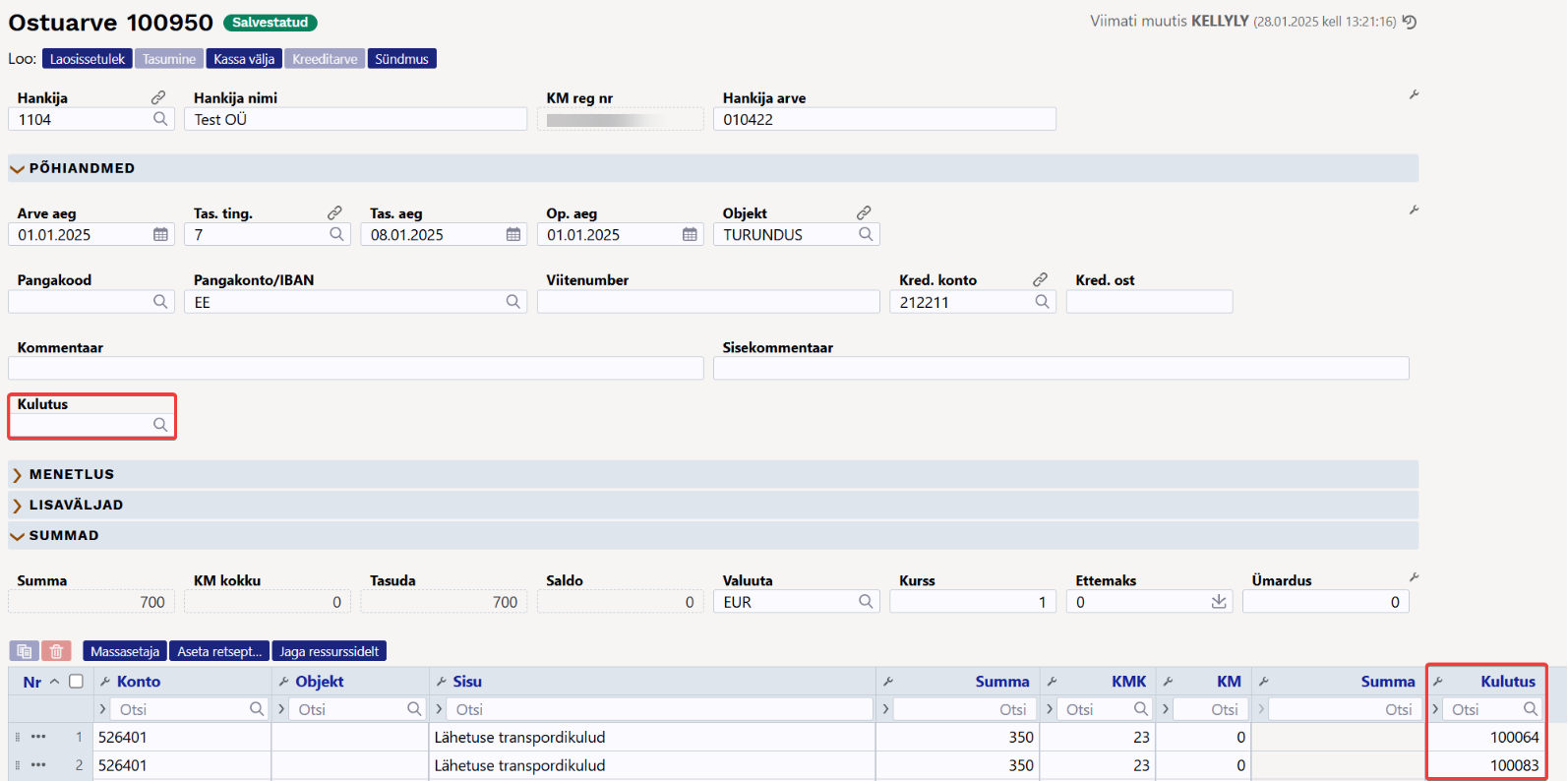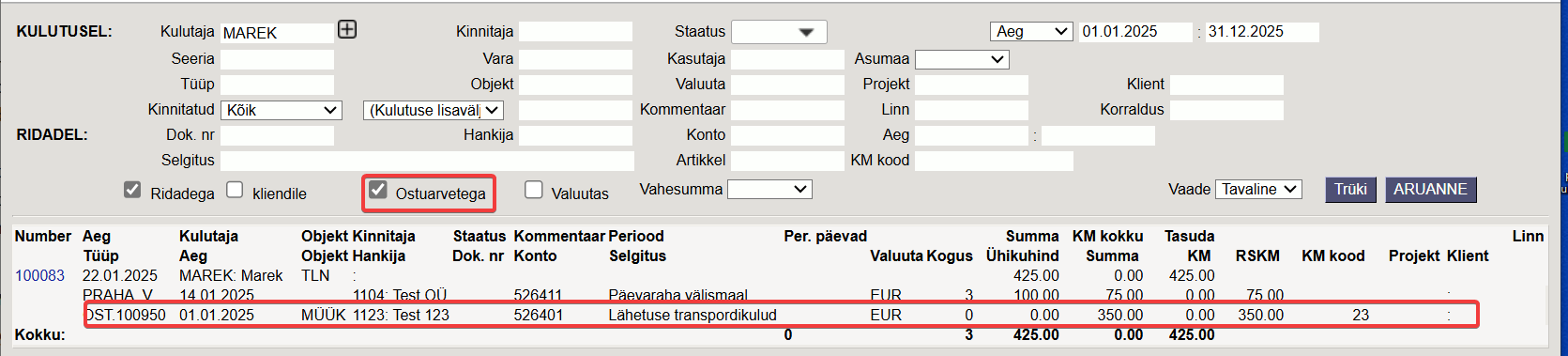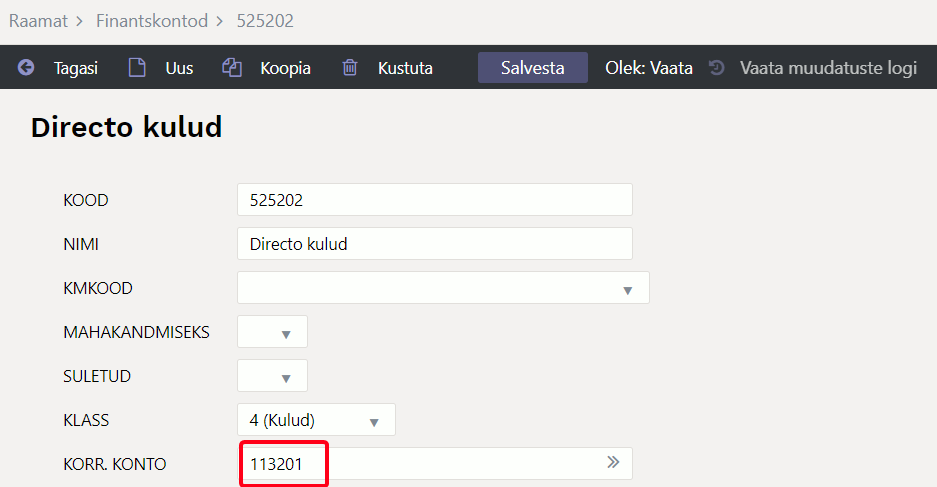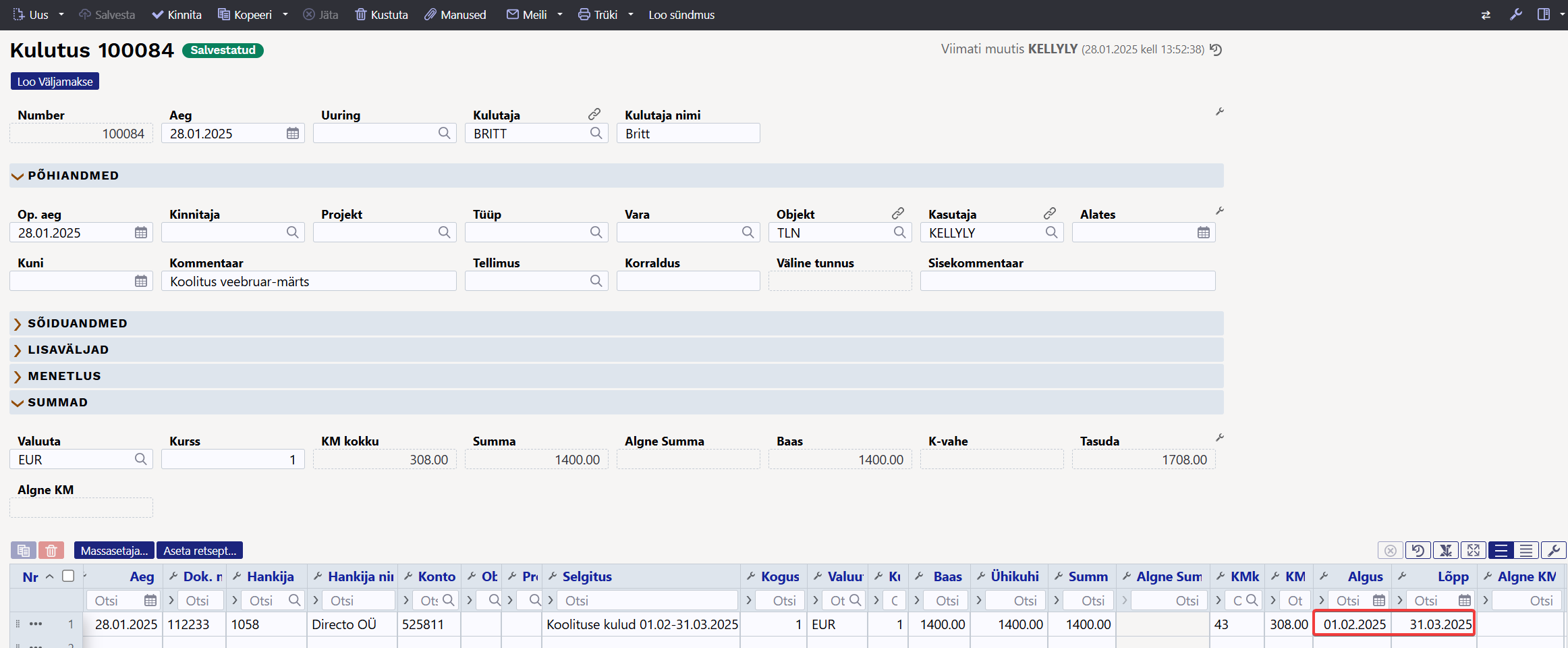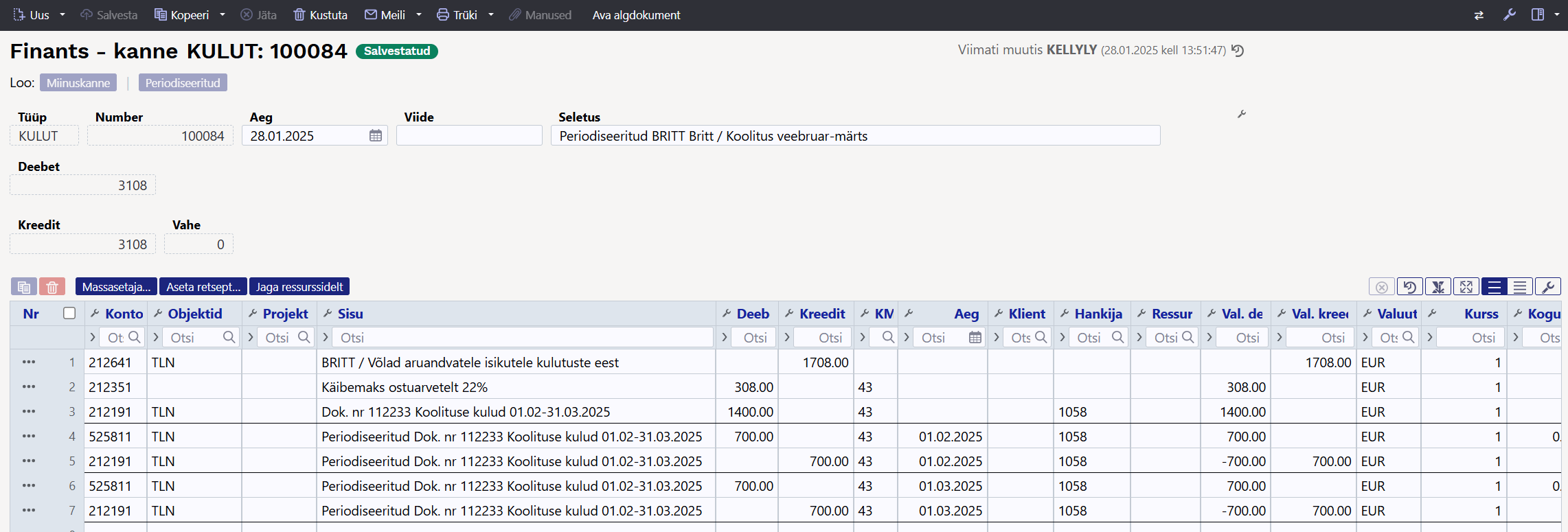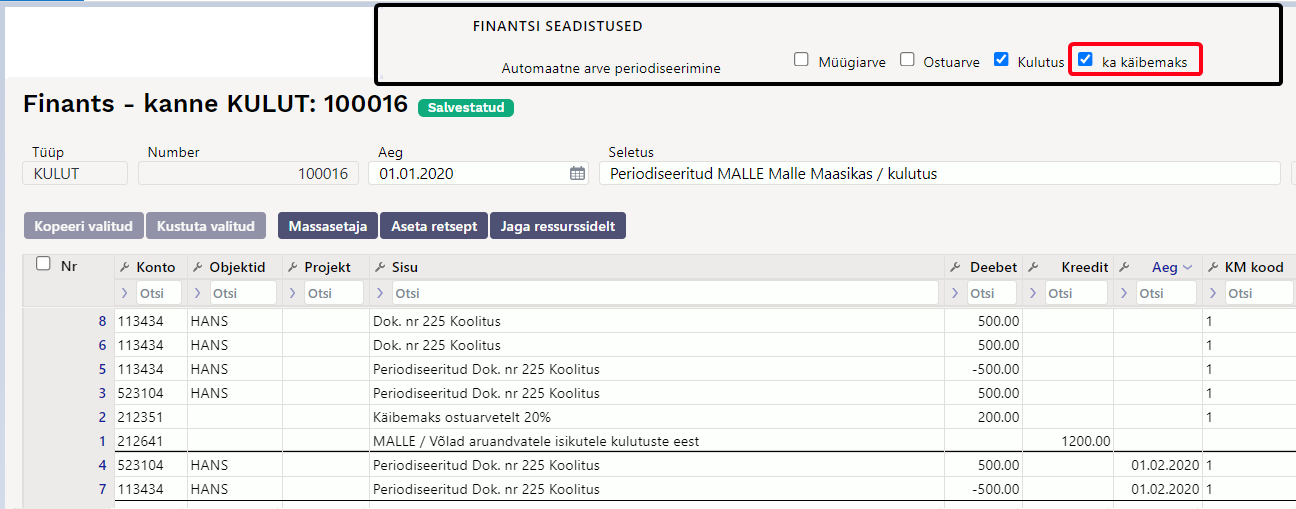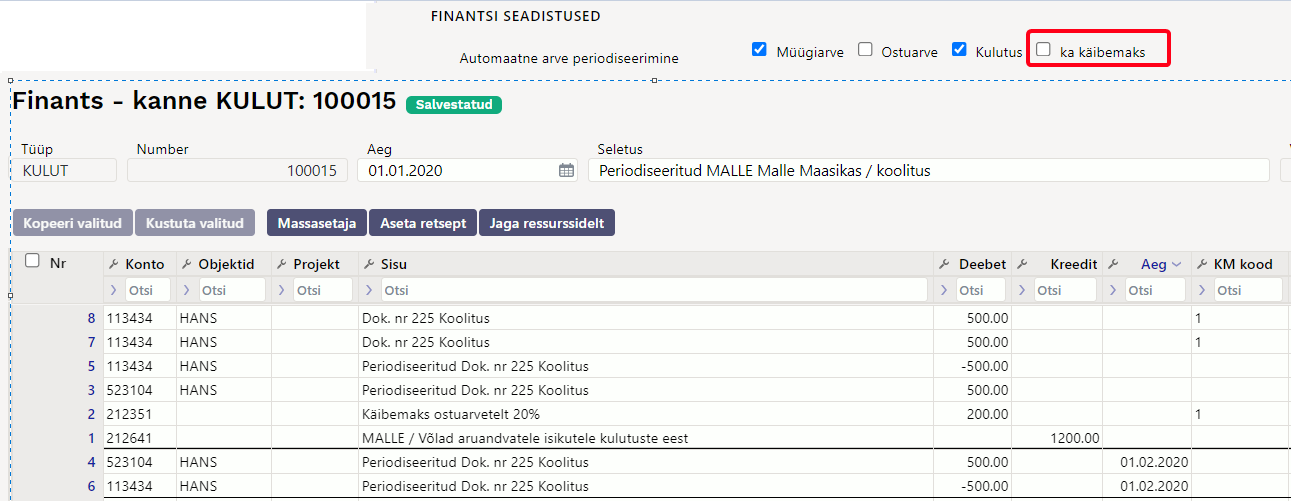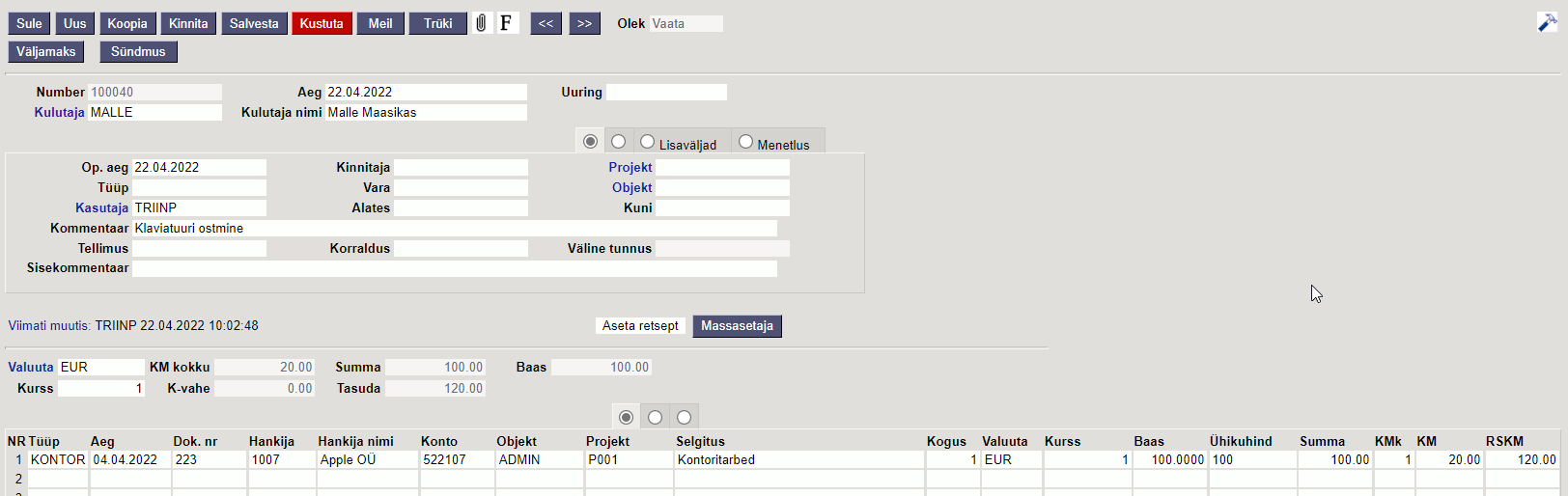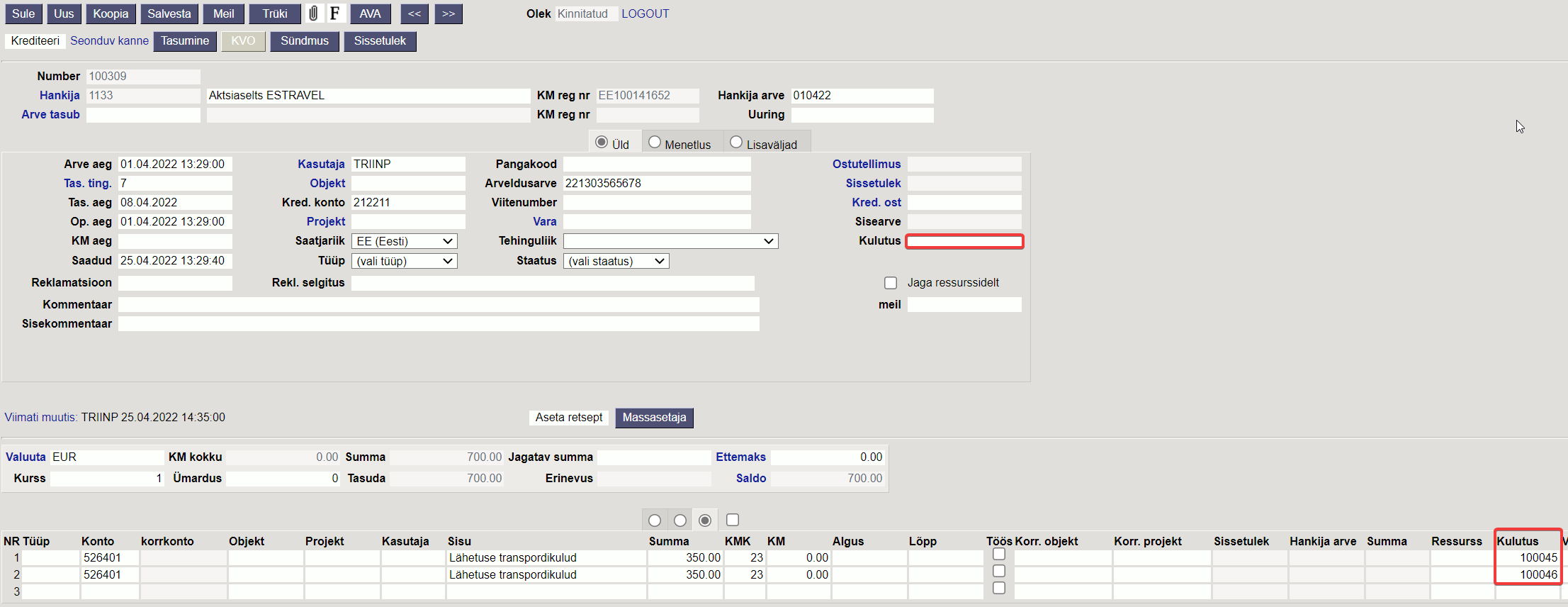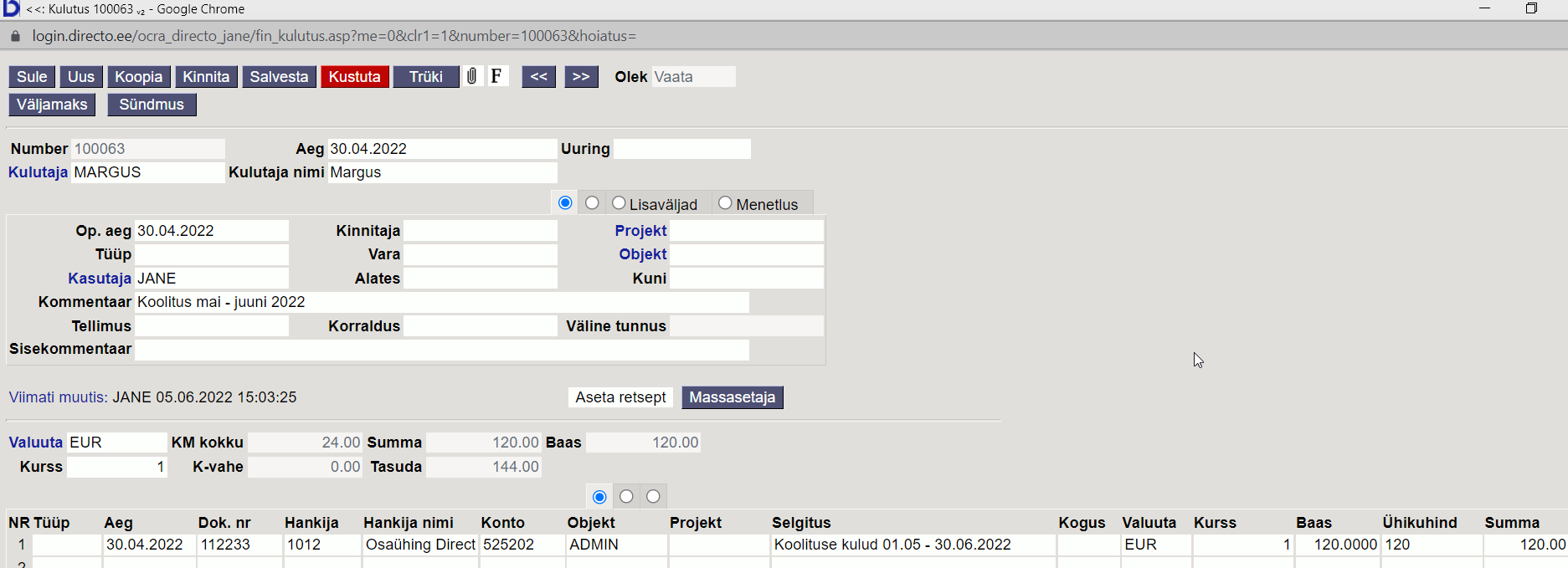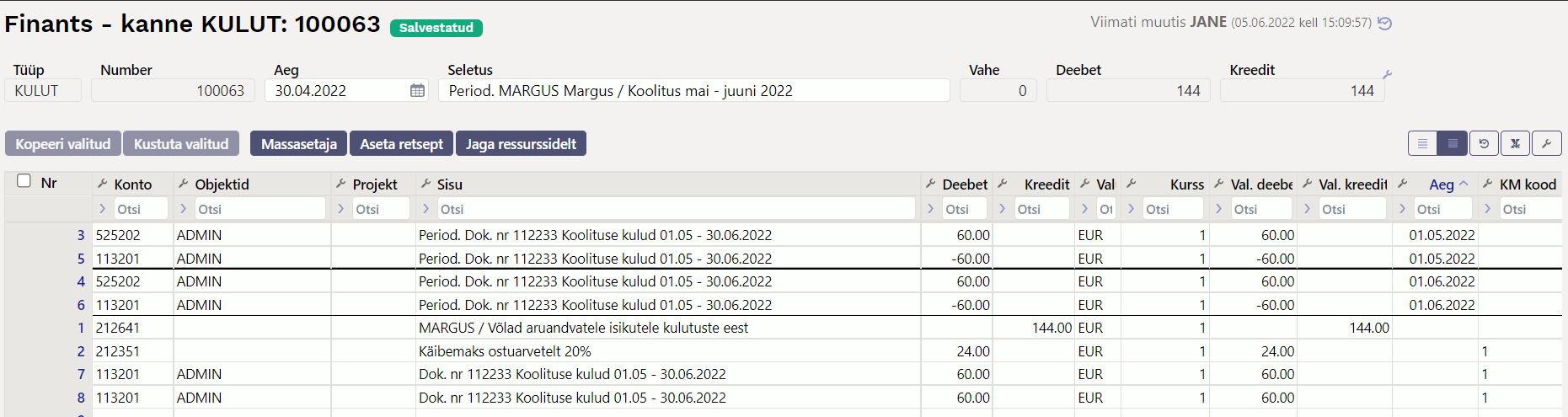Sisujuht
Kulutused (UUS KUJUNDUS)
Kulutuse dokumentidel kajastatakse aruandvate isikute poolt tehtud kulutused, mis ei ole tasutud ettevõtte rahaliste vahenditega.
Kulutused asuvad Raamat→ DOKUMENDID → Kulutused
1. Kulutuse nupud
1.1. Kinnitamata kulutuse päise nupud
- Uus - avab uue täitmata dokumendi. Kontrollib eelnevalt, kas eelmine dokument sisaldab salvestamata muudatusi.
- Salvesta - salvestab dokumendi.
- Kinnita - kinnitab dokumendi. Kinnitamise tulemusena tekib automaatselt kulutusega seotud finantskanne.
- Kopeeri - teeb dokumendist koopia. St. avab uue dokumendi, mille enamik välju on täidetud nii nagu alusdokumendil. Kuupäevaks pakutakse koopia tegemise kuupäev. Numbriseeriaks pakutakse koopia tegijaga seotud numbriseeriat.
- Jäta - katkestab dokumendi täitmise ilma salvestamata, sama teeb F5.
- Kustuta - võimaldab kinnitamata dokumenti kustutada.
- Manused - võimaldab dokumendiga siduda faile ehk manustada seotud dokumendi. Saab lisada ainult seadistamisel, manuse olemasolu on nähtav lehitsejas tulbana.
- Meili - saadab väljatrüki e-mailiga. Juhul kui on seadistatud erinevaid väljatrüki vorme, siis tuleb vajutada Meili nupu juures olevale noolekesele, mis avab rippmenüü, kust saab valida erinevaid kujundusi.
- Trüki - trükib dokumendi väljundvormi. Trüki nupu juures olevale noolekesele vajutades saab luua PDF-i (ctrl + klikk) või vaadata dokumendi eelvaadet (shift + klikk).
- Loo sündmus - loob kulutusega seotud sündmuse.
- Loo Väljamakse - loob kulutusele sisestatud andmetega täidetud väljamakse dokumendi. Väljamakse kommentaariks lisatakse kulutuse dokumendi number ja kommentaar
- Lisa end - lisab nuppu vajutanud kasutaja menetluses allkirjastajaks
1.2. Kinnitatud kulutuse päise nupud
1.3. Ridade päise nupud
- Massasetaja… - võimaldab tabeli (enamasti Excel) alusel read täita/asetada. Massasetaja nupu all olevas „abi“-s on kirjas, millises järjekorras peavad tulbad olema.
- Aseta retsept… - võimaldab asetada read finantsretsepti abil. Finantsretsepti järgi saab kulusid jagada näiteks objektide ja kontode vahel ning kasutada arvutusvalemeid.
2. Kulutuse väljad
2.1. Üld väljad
- Number - dokumendi number. Uut kulutust avades näidatakse seal numbriseeria tähist. Vajadusel saab topeltklõpsuga või Ctrl+Enter abil avada numbriseeriate registri ning sobiva seeria valida
- Aeg - dokumendi aeg
- Uuring - hetkel koostatud optikaga tegelevatele klientidele. Võimalik topeltklõpsu või Ctrl+Enter abil asetada või üle kirjutada
- Kulutaja - kulutaja kasutajakood. Kui siia märgitud kasutaja personalikaardil on täidetud kulutaja konto, kasutatakse kandel kreedit kontoks seda kontot. Kui kulutaja personalikaardil konto täidetud ei ole võetakse kreedit konto
Süsteemi seadistused > Kulutaja konto. Kui konto on puudu nii kulutaja personalikaardilt kui ka seadistustest, siis ei saa kulutust kinnitada - Kulutaja nimi - kulutaja nimi, asetub automaatselt kulutaja väljale kasutajakoodi asetades. Vajadusel võimalik muuta
- Op.aeg - selle ajaga luuakse kulutust kinnitades finantskanne. Automaatselt asetub siis aeg väljale sisestatud aeg
- Kinnitaja - kasutaja kood. Kinnitaja järgi võimalik filtreerida kulutaja aruandes
- Projekt - projekti tunnus. Kasutatakse juhul kui soovitakse siduda konkreetse projektiga. Projekti sisestamisel kajastatakse dokument projekti aruannetes
- Tüüp - saab topelkõpsu või Ctrl+Enter abil valida sobiva tüübi
Raamatu seadistused > Kulutuste tüübidall olevatest tüüpidest - Vara - vara (põhi- ja väikevahendi) kood
- Objekt - kulutusega seotud objekt(id) ehk finantsdimensioon(id)
- Kasutaja - Kulutuse dokumendi loonud kasutaja kasutajakood. Täidetakse automaatselt dokumendi loomise hetkel. Võimalik muuta
- Alates - kuupäeva väli. Parema hiireklõpsuga võimalik avada kalender
- Kuni - kuupäeva väli. Parema hiireklõpsuga võimalik avada kalender
- Kommentaar - vaba tekstiväli kulutuse kommentaari jaoks
- Tellimus - võimalik siduda kulutust tellimusega. Kui kulutus on algatatud tellimuse dokumendilt, asetub tellimuse number automaatselt, kui kulutus on loodud muul viisil, saab tellimuse numbri siia kirjutada. Kui tellimuse number on kulutusele salvestatud, saab seotud tellimust otse kulutuse dokumendilt avada, selleks tuleb klõpsata sõnal Tellimus.
- Korraldus - kasutatakse kulude hüvitamiseks koostatud otsuse viite, numbri või mõne muu tähise kajastamiseks
- Väline tunnus - vaba tekstiväli kulutuse välise tunnuse jaoks
- Sisekommentaar - tekstiväli
- Algnäit - numbriväli
- Lõppnäit - numbriväli
- Kogus kokku - kulutuse ridadele märgitud kogused kokku
- Vahemaa kokku - kilometraaž kokku
- Klient - topeltklõpsu või Ctrl+Enter abil võimalik asetada klient
- Kliendi nimi - kliendi asetamisel kuvab kliendi nime
- Staatus - valik
Süsteemi seadistused > Kulutuse staatusedkirjutatud staatustest.

Süsteemi seadistused > Kulutuse staatus, millele on tehtud väljamakse on täidetud, muudetakse kulutuse staatus, peale kulutuselt loodud väljamakse salvestamist, automaatselt seadistusse kirjutatud staatuseks. Seda võimalust on hea hiljem näiteks kulutaja aruandes väljamakstud kulutuste välistamiseks kasutada.
- Asumaa - lähetuse toimumise asumaa, valitav rippmenüüst
- Linn - lähetuse toimumise linn. Klahvikombinatsioon Ctrl+Enter ja hiire topeltklõps avavad „linn“ filtriga tekstid, kust saab valida eelnevalt salvestatud linnu. Tekste saab sisestada
Üldised seadistused > Tekstid - Lisaväli 1; 2, 3.. - kulutuse lisaväljad
- Menetleja - avaneb kasutajate register, mille abil saab lisada menetleja, kes kulud kinnitab
- Roll - määratakse allkirjastaja roll.
- Kommentaar - menetlejale kommentaar kulutuse kohta.
2.2. Ridade väljad
- Tüüp - saab topelkõpsu või Ctrl+Enter abil valida sobiva tüübi
Raamatu seadistused > Kulutuste tüübidall olevatest tüüpidest - Aeg - rea aeg
- Dok.nr - vaba väli algdokumendi numbri jaoks
- Hankija - võimalik siduda kulutuse rida hankijaga. Kulutust kinnitades asetub hankija ka finantskande reale. Võimalik asetada topelkõpsu või Ctrl+Enter abil
- Hankija nimi - hankija nimi asetub automaatselt hankijat asetades hankija kaardilt
- Konto - kulutuse rea deebet konto
- Objekt - kulutusega seotud objekt(id) ehk finantsdimensioon(id).
- Projekt - projekti tunnus. Kasutatakse juhul kui soovitakse siduda konkreetse projektiga. Projekti sisestamisel kajastatakse dokument projekti aruannetes
- Selgitus - rea selgitus. Kontot asetades asetatakse siia konto nimetus, saab ise üle kirjutada. Kui soovitakse konto hiljem sisestada või on vaja kontot vahetada aga ei soovi, et selgitus konto nimetusega üle kirjutatakse, tuleks määrata
Süsteemi seadistused > Ostuarve ja kulutuse konto asetamisel võetakse kirjeldus alati kontoltei peale. - Kogus - kui real täidetakse ainult summa, siis ei ole kogus täitmine oluline. Kui sisestatakse ühikuhind, siis tuleks täita ka kogus. Kogus asetub finantskandele.
- Valuuta - rea valuuta
- Kurss - rea valuutakurss
- Baas - ühikuhind baasvaluutas
- Ühikuhind - ühikuhind ilma käibemaksuta
- Summa - rea summa ilma käibemaksuta
- Algne summa - algne rea summa ilma käibemaksuta
- KMk - rea käibemaksukood
- KM - rea käibemaksu summa
- Algne KM - algne rea käibemaksu summa
- RSKM - rea summa koos käibemaksuga
- Klient - topeltklõpsu või Ctrl+Enter abil võimalik asetada klient
- Kliendi nimi - kliendi asetamisel kuvab kliendi nime
- Marsruut - topeltklõpsu või Ctrl+Enter abil võimalik asetada kulutusele marsruut
- Vahemaa - kilometraaž kokku
- Otstarve - vaba väli
- Artikkel - artiklikood
- Ressurss - ressursi kood
- Algus - algus kuupäev
- Lõpp - lõpp kuupäev
- Summa-T - kulutaja poolt tasutud summa, mis kuulub väljamaksmisele
- K-vahe - näitab kulutaja poolt tasutud ja kulutuse päise valuutakursi järgi tasumisele kuuluva summa vahet.
Näide:
Töötaja soetas 20.01.2025 kontoritarbeid kogusummas 100 USD. Real kuvab kursi kulutuse sisestamise kuupäevaga (päises väli „aeg“). Väljal Summa-T sisestatakse kulutaja poolt tegelikult makstud summa ehk kui palju maksis töötaja kulutuse tegemise hetkel kehtinud kursiga.
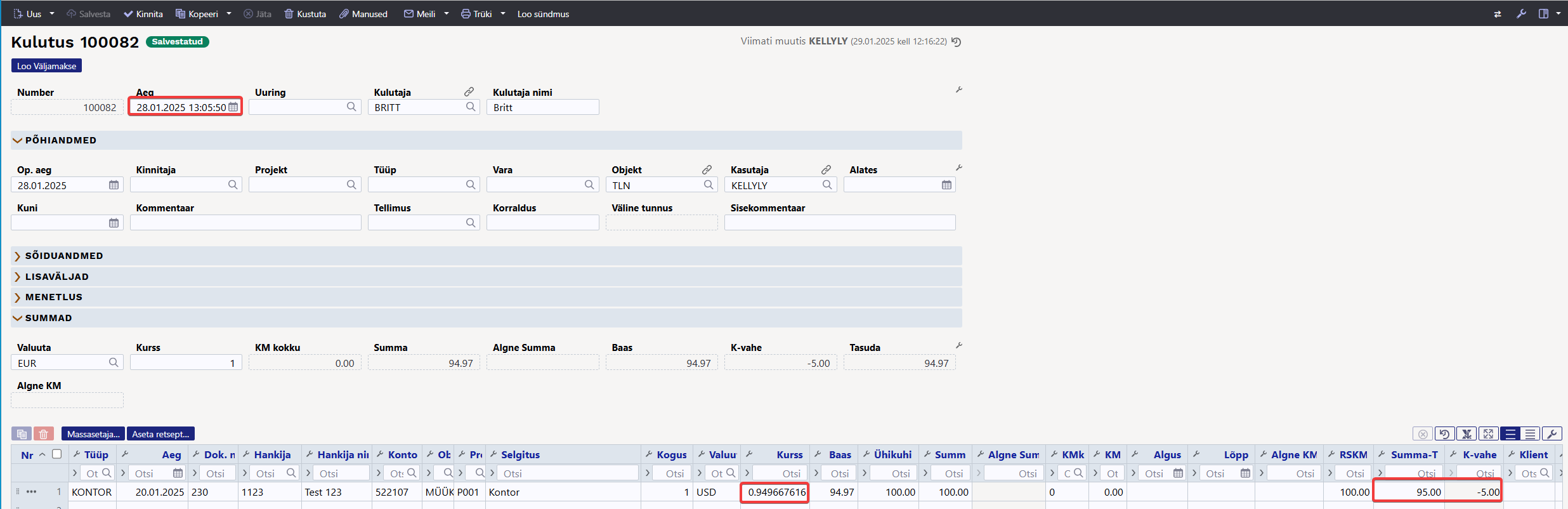
- OID - ostu-ID
3. Ostuarvega sidumine
Kulutusi ja ostuarveid on võimalik omavahel siduda (või ka üht ostuarvet mitme erineva kulutusega). Näiteks ühe ostuarvega ostetud lennupiletid saab siduda mitme erineva isiku lähetusaruannetega. Kulutuste sidumine toimub ostuarve päises või ridadel (kui soovitakse ainult konkreetset rida siduda mõne kulutusega). Ostuarve väljal Kulutus (päises või ridadel) avaneb topeltklõpsuga Kulutuste valik ning võimalus asetada dokumendile kulutus, millega soovitakse ostuarvet siduda. Ridadele märgitud kulutusi eelistatakse alati päises märgitule.
Tulemus kajastub Kulutaja aruandes, kui märkida linnuke Ostuarvetega.
4. Kulutuse periodiseerimine
Kulutusi saab periodiseerida nii nagu ostu- ja müügiarvet, kirjutades periodiseeritava rea peale perioodi alguse ja lõpu kuupäeva.
Vajalik süsteemiseadistus:
Finantsi seadistused → Automaatne periodiseerimine → Kulutus
Finantsi seadistused → Periodiseeritud kande päisesse ja reale algusse lisanduv tekst Periodiseeritud, Periodis. jne (vaba tekst)

Raamat seadistused → Finantskonto → KORR.KONTO → (bilansikonto number)
Periodiseerimine
Kulutusel märgitakse ära real periodiseeritava kulu algus- ja lõppkuupäev.
Kinnitamisel tekib finantskanne
Periodiseerimine lisavalikuga - ka käibemaks
Kui on kasutusel periodiseerimise lisaseadistus Ka käibemaks. lisatakse finantskande igale reale käibemaksukood. Eestis ei ole kohustuslik ning kasutamisel jälgida, et käibedeklaratsioon oleks õieti seadistatud.
Ka käibemaks linnuke +
Ka käibemaks linnuke -
5. Kulutuse massimport
Kulutuse massimpordil on võimalik massimportida kõiki välju v.a. baas - see väli on ainult näha dokumendil.
Kui välju ei impordita, kehtivad järgmised reeglid
- Kasutaja - kui on täitmata imporditakse vaikimisi massimpordi kasutaja kood
- Aeg väli - kui on täitmata imporditakse massimpordi hetke aeg
- Op. aeg - kui on täitmata imporditakse järgmiste reeglite järgi
- Aeg välja importimisel asetub Op.aeg väljale sama aeg
- Aeg välja mitte importimisel asetub Op.aeg väljale massimpordi hetke aeg
- Valuuta imporditakse vaikimisi EUR
- Kurss imporditakse vaikimisi 1
- Selgitus kui väli on täitmata asetub Konto nimi

Kulutused (VANA KUJUNDUS)
Kulutuse dokumentidel kajastatakse aruandvate isikute poolt tehtud kulutused, mis ei ole tasutud ettevõtte rahaliste vahenditega.
Kulutused asuvad Raamat→ DOKUMENDID → Kulutused
1. Kulutuse nupud
1.1. Kinnitamata kulutuse päise nupud
- Sule - sulgeb dokumendi eelnevalt kontrollides, kas dokumendil on salvestamata muudatusi
- Uus - avab uue täitmata dokumendi. Kontrollib eelnevalt, kas eelmine dokument sisaldab salvestamata muudatusi
- Koopia - teeb dokumendist koopia. St. avab uue dokumendi, mille enamik välju on täidetud nii nagu alusdokumendil, kopeerimise ulatus sõltub
Süsteemi seadistused > Dokumendi kopeerimise ulatusvalikust. - Kinnita - kinnitab dokumendi kui järgi vajutada kohe salvesta. Kinnitamise tulemusena tekib automaatselt kulutusega seotud finantskanne
- Salvesta - salvestab dokumendi
- Kustuta - võimaldab kinnitamata dokumenti kustutada
- Meil - saadab kulutuse väljatrüki e-mailiga. Parema hiireklahviga klõpsates on võimalik valida olemasolevate väljatrükkide vahel
- Trüki - trükib dokumendi väljatrüki. Peale Trüki vajutamist näidatakse põgusalt dokumendi eelvaadet ja avatakse printeri valiku aken. Parema hiireklahviga klõpsates on võimalik valida olemasolevate väljatrükkide vahel.
- Kirjaklamber - võimaldab dokumendiga siduda manuseid
- Foorum - saab lugeda ja kirjutada Directoga seonduvast kui ka soovi korral algatada oma firmasiseseid foorumeid.
- Väljamaks - loob kulutusele sisestatud andmetega täidetud väljamakse dokumendi. Väljamakse kommentaariks lisatakse kulutuse dokumendi number ja kommentaar
- Sündmus - loob kulutusega seotud sündmuse. Dokumendi üleval paremas nurgas on näidatud seotud sündmuste arv ja neid saab lingi abil avada
- Aseta retsept - võimalik asetada eelnevalt loodud finantsretsepti
- Massasetaja - võimaldab tabeli (enamasti excel) alusel read täita/asetada. Massasetaja nupu all olevas ABI-s on kirjas, millises järjekorras peavad tulbad olema.
1.2. Kinnitatud kulutuse päise nupud
2. Kulutuse väljad
2.1. Üld väljad
- Number - dokumendi number. Uut kulutust avades näidatakse seal numbriseeria tähist. Vajadusel saab topeltklõpsuga või Ctrl+Enter abil avada numbriseeriate registri ning sobiva seeria valida
- Aeg - dokumendi aeg
- Uuring - hetkel koostatud optikaga tegelevatele klientidele. Võimalik topeltklõpsu või Ctrl+Enter abil asetada või üle kirjutada
- Kulutaja - kulutaja kasutajakood. Kui siia märgitud kasutaja personalikaardil on täidetud kulutaja konto, kasutatakse kandel kreedit kontoks seda kontot. Kui kulutaja personalikaardil konto täidetud ei ole võetakse kreedit konto
Süsteemi seadistused > Kulutaja konto. Kui konto on puudu nii kulutaja personalikaardilt kui ka seadistustest, siis ei saa kulutust kinnitada - Kulutaja nimi - kulutaja nimi, asetub automaatselt kulutaja väljale kasutajakoodi asetades. Vajadusel võimalik muuta
- Op.aeg - selle ajaga luuakse kulutust kinnitades finantskanne. Automaatselt asetub siis aeg väljale sisestatud aeg
- Kinnitaja - kasutaja kood. Kinnitaja järgi võimalik filtreerida kulutaja aruandes
- Projekt - projekti tunnus. Kasutatakse juhul kui soovitakse siduda konkreetse projektiga. Projekti sisestamisel kajastatakse dokument projekti aruannetes
- Tüüp - saab topelkõpsu või Ctrl+Enter abil valida sobiva tüübi
Raamatu seadistused > Kulutuste tüübidall olevatest tüüpidest - Vara - vara (põhi- ja väikevahendi) kood
- Objekt - kulutusega seotud objekt(id) ehk finantsdimensioon(id)
- Kasutaja - Kulutuse dokumendi loonud kasutaja kasutajakood. Täidetakse automaatselt dokumendi loomise hetkel. Võimalik muuta
- Alates - kuupäeva väli. Parema hiireklõpsuga võimalik avada kalender
- Kuni - kuupäeva väli. Parema hiireklõpsuga võimalik avada kalender
- Kommentaar - vaba tekstiväli kulutuse kommentaari jaoks
- Tellimus - võimalik siduda kulutust tellimusega. Kui kulutus on algatatud tellimuse dokumendilt, asetub tellimuse number automaatselt, kui kulutus on loodud muul viisil, saab tellimuse numbri siia kirjutada. Kui tellimuse number on kulutusele salvestatud, saab seotud tellimust otse kulutuse dokumendilt avada, selleks tuleb klõpsata sõnal Tellimus
- Korraldus - kasutatakse kulude hüvitamiseks koostatud otsuse viite, numbri või mõne muu tähise kajastamiseks
- Väline tunnus - vaba tekstiväli kulutuse välise tunnuse jaoks
- Sisekommentaar - tekstiväli
- Algnäit - numbriväli
- Lõppnäit - numbriväli
- Kogus kokku - kulutuse ridadele märgitud kogused kokku
- Vahemaa kokku - kilometraaž kokku
- Klient - topeltklõpsu või Ctrl+Enter abil võimalik asetada klient
- Kliendi nimi - kliendi asetamisel kuvab kliendi nime
- Staatus - valik
Süsteemi seadistused > Kulutuse staatusedkirjutatud staatustest.

Süsteemi seadistused > Kulutuse staatus, millele on tehtud väljamakse on täidetud, muudetakse kulutuse staatus, peale kulutuselt loodud väljamakse salvestamist, automaatselt seadistusse kirjutatud staatuseks. Seda võimalust on hea hiljem näiteks kulutaja aruandes väljamakstud kulutuste välistamiseks kasutada.
- Asumaa - lähetuse toimumise asumaa
- Linn - lähetuse toimumise linn. Klahvikombinatsioon Ctrl+Enter ja hiire topeltklõps avavad „linn“ filtriga tekstid, kust saab valida eelnevalt salvestatud linnu. Tekste saab sisestada
Üldised seadistused > Tekstid - Lisaväljad - kulutuse lisaväljad
- Menetlus - menetlus ehk kinnitusring tähendab kulude kinnitamist inimese poolt.
- Menetleja- avaneb kasutajate register.
- Roll - määratakse allkirjastaja roll.
- Kommentaar - menetlejale kommentaar kulutuse kohta.
2.2. Ridade väljad
- Tüüp - saab topelkõpsu või Ctrl+Enter abil valida sobiva tüübi
Raamatu seadistused > Kulutuste tüübidall olevatest tüüpidest - Aeg - rea aeg
- Dok.nr - vaba väli algdokumendi numbri jaoks
- Hankija - võimalik siduda kulutuse rida hankijaga. Kulutust kinnitades asetub hankija ka finantskande reale. Võimalik asetada topelkõpsu või Ctrl+Enter abil
- Hankija nimi - hankija nimi asetub automaatselt hankijat asetades hankija kaardilt
- Konto - kulutuse rea deebet konto
- Objekt - kulutusega seotud objekt(id) ehk finantsdimensioon(id).
- Projekt - projekti tunnus. Kasutatakse juhul kui soovitakse siduda konkreetse projektiga. Projekti sisestamisel kajastatakse dokument projekti aruannetes
- Selgitus - rea selgitus. Kontot asetades asetatakse siia konto nimetus, saab ise üle kirjutada. Kui soovitakse konto hiljem sisestada või on vaja kontot vahetada aga ei soovi, et selgitus konto nimetusega üle kirjutatakse, tuleks määrata
Süsteemi seadistused > Ostuarve ja kulutuse konto asetamisel võetakse kirjeldus alati kontoltei peale. - Kogus - kui real täidetakse ainult summa, siis ei ole kogus täitmine oluline. Kui sisestatakse ühikuhind, siis tuleks täita ka kogus. Kogus asetub finantskandele.
- Valuuta - rea valuuta
- Kurss - rea valuutakurss
- Baas - ühikuhind baasvaluutas
- Ühikuhind - ühikuhind ilma käibemaksuta
- Summa - rea summa ilma käibemaksuta
- Kmk - rea käibemaksukood
- KM - rea käibemaksu summa
- RSKM - rea summa koos käibemaksuga
- Klient - topeltklõpsu või Ctrl+Enter abil võimalik asetada klient
- Kliendi nimi - kliendi asetamisel kuvab kliendi nime
- Marsruut - topeltklõpsu või Ctrl+Enter abil võimalik asetada kulutusele marsruut
- Vahemaa - kilometraaž kokku
- Otstarve - vaba väli
- Artikkel - artiklikood
- Ressurss - ressursi kood
- Algus - algus kuupäev
- Lõpp - lõpp kuupäev
- Summa-T - kulutaja poolt tasutud summa, mis kuulub väljamaksmisele
- K-vahe - näitab kulutaja poolt tasutud ja kulutuse päise valuutakursi järgi tasumisele kuuluva summa vahet.
Näide:
Töötaja soetas 01.04.2022 kontoritarbeid kogusummas 100 USD. Real kuvab kursi kulutuse sisestamise kuupäevaga (päises väli „aeg“). Väljal Summa-T sisestatakse kulutaja poolt tegelikult makstud summa ehk kui palju maksis töötaja kulutuse tegemise hetkel kehtinud kursiga.
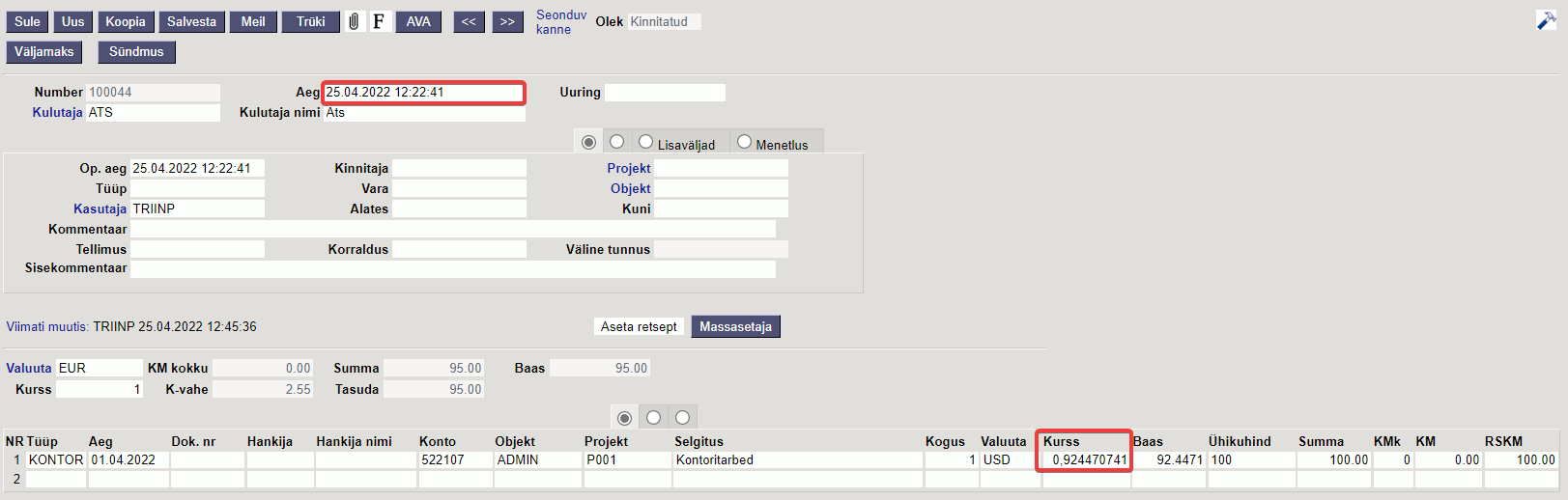

- Vara - ainult kinnitatud kulutusel, kulutuse pealt loodud uue põhivara või väikevahendi kood. Täitub peale seda, kui UUSPV või UUSVV nupu abil loodud kaart on salvestatud.
- UUS PV - ainult kinnitatud kulutusel, võimalik algatada uut põhivara kaarti.
- UUS VV - ainult kinnitatud kulutusel, võimalik algatada uut väikevahendi kaarti.
- Vara - ainult kinnitatud kulutusel. Saab asetada topeltklõpsuga, kui soovitakse kulutuse kaudu lisada põhivara või väikevahendi lisasummat.
- LISA PV - ainult kinnitatud kulutusel, nupp on aktiivne ainult siis kui eelneval väljal on täidetud vara kood, põhivara lisasumma lisamiseks.
- LISA VV - ainult kinnitatud kulutusel, nupp on aktiivne ainult siis, kui eelneval väljal on täidetud vara kood, väikevahendi lisasumma lisamiseks.
3. Ostuarvega sidumine
Kulutusi ja ostuarveid on võimalik omavahel siduda (või ka üht ostuarvet mitme erineva kulutusega). Näiteks ühe ostuarvega ostetud lennupiletid saab siduda mitme erineva isiku lähetusaruannetega. Kulutuste sidumine toimub ostuarve päises või ridadel (kui soovitakse ainult konkreetset rida siduda mõne kulutusega). Ostuarve väljal Kulutus (päises või ridadel) avaneb topeltklõpsuga Kulutuste valik ning võimalus asetada dokumendile kulutus, millega soovitakse ostuarvet siduda. Ridadele märgitud kulutusi eelistatakse alati päises märgitule.
Tulemus kajastub Kulutaja aruandes, kui märkida linnuke Ostuarvetega.
4. Kulutuse periodiseerimine
Kulutusi saab periodiseerida nii nagu ostu- ja müügiarvet, kirjutades periodiseeritava rea peale perioodi alguse ja lõpu kuupäeva.
Vajalik süsteemiseadistus:
Finantsi seadistused → Automaatne periodiseerimine → Kulutus
Finantsi seadistused → Periodiseeritud kande päisesse ja reale algusse lisanduv tekst Periodiseeritud, Periodis. jne (vaba tekst)

Raamat seadistused → Finantskonto → KORR.KONTO → (bilansikonto number)
Periodiseerimine
Kulutusel märgitakse ära real periodiseeritava kulu algus- ja lõppkuupäev.
Kinnitamisel tekib finantskanne
Periodiseerimine lisavalikuga - ka käibemaks
Kui on kasutusel periodiseerimise lisaseadistus Ka käibemaks. lisatakse finantskande igale reale käibemaksukood. Eestis ei ole kohustuslik ning kasutamisel jälgida, et käibedeklaratsioon oleks õieti seadistatud.
Ka käibemaks linnuke +
Ka käibemaks linnuke -
5. Kulutuse massimport
Kulutuse massimpordil on võimalik massimportida kõiki välju v.a. baas - see väli on ainult näha dokumendil.
Kui välju ei impordita, kehtivad järgmised reeglid
- Kasutaja - kui on täitmata imporditakse vaikimisi massimpordi kasutaja kood
- Aeg väli - kui on täitmata imporditakse massimpordi hetke aeg
- Op. aeg - kui on täitmata imporditakse järgmiste reeglite järgi
- Aeg välja importimisel asetub Op.aeg väljale sama aeg
- Aeg välja mitte importimisel asetub Op.aeg väljale massimpordi hetke aeg
- Valuuta imporditakse vaikimisi EUR
- Kurss imporditakse vaikimisi 1
- Selgitus kui väli on täitmata asetub Konto nimi